Win7 운영 체제를 사용하는 경우 네트워크 어댑터가 갑자기 사라지는 문제가 발생하여 네트워크 연결이 중단되고 일상적인 사용에 불편을 겪는 경우가 있습니다. 사용자가 이 문제를 효과적으로 해결할 수 있도록 돕기 위해 PHP 편집자 Strawberry는 특별히 이 기사를 작성하여 Win7 네트워크 어댑터를 복원하는 구체적인 방법과 단계를 자세히 소개했습니다. 이 문서의 지침을 통해 사용자는 네트워크 어댑터 누락 문제를 신속하게 식별 및 해결하고, 네트워크 연결을 복원하고, 원활한 네트워크 환경을 보장할 수 있습니다.
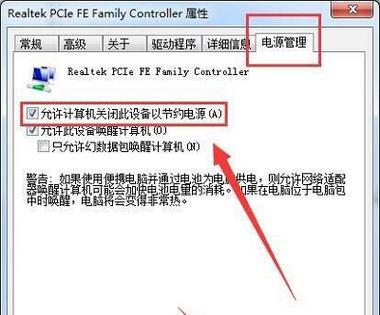
1. 장치 관리자에서 네트워크 어댑터를 확인합니다.
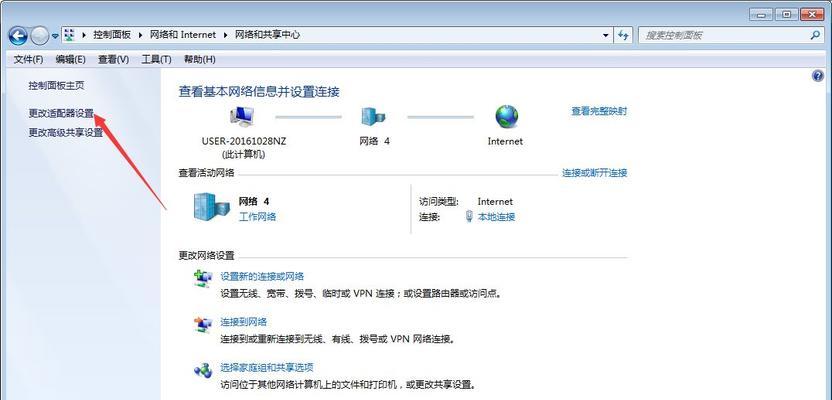
2. 네트워크 어댑터 드라이버를 제거하고 다시 설치합니다.
네트워크 어댑터 "장치 제거"를 선택하고 컴퓨터를 다시 시작하여 설치합니다. 드라이버를 자동으로 다운로드하거나, 공식 웹사이트로 이동하여 최신 드라이버를 다운로드하고 수동으로 설치하세요.
3. 장치가 비활성화되어 있는지 확인하세요
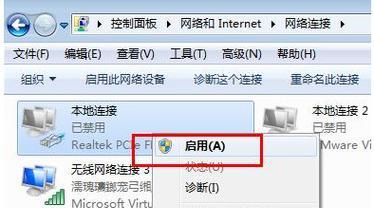
시작 메뉴에서 "네트워크 연결"을 검색하여 열고 무선 연결 또는 이더넷 연결을 마우스 오른쪽 버튼으로 클릭한 다음 "활성화"를 선택하여 장치가 비활성화되어 있는지 확인하세요. 비활성화되지 않았습니다.
4. 네트워크 어댑터 설정 복구
제어판에서 "네트워크 및 공유 센터"를 선택하고 "어댑터 설정 변경"을 클릭한 다음 무선 연결 또는 이더넷 연결을 마우스 오른쪽 버튼으로 클릭하고 "속성"을 클릭하여 네트워크 어댑터가 올바른지 확인하세요. 올바르게 설정하세요.
5. 잘못된 네트워크 프로필 지우기
Enter를 입력하고 명령 프롬프트 "netshwlanshowprofiles"를 연 다음 명령을 사용하여 저장된 네트워크 프로필 "netshwlandeleteprofilename=network name"을 확인하여 잘못된 프로필을 삭제합니다.
6. 네트워크 설정 재설정
입력하여 "netshwinsockreset" 및 "netshintipreset" 명령 프롬프트를 연 다음 컴퓨터를 다시 시작하여 각각 Winsock 및 IP 설정을 재설정합니다.
7. 충돌하는 보안 소프트웨어가 있는지 확인하세요.
보안 소프트웨어를 닫거나 제거한 후 네트워크 어댑터가 복원되었는지 확인하세요. 보안 소프트웨어로 인해 네트워크 어댑터가 제대로 작동하지 못하고 컴퓨터를 다시 시작할 수 있습니다.
8. 시스템 복원 작업 수행
위의 방법이 유효하지 않은 경우 시스템을 이전의 정상 작동 상태로 복원하기 위해 시스템 복원 작업을 수행할 수 있습니다.
9. 하드웨어 연결을 확인하세요
무선 네트워크 카드나 이더넷 케이블이 올바르고 확실하게 삽입되어 있는지, 네트워크 어댑터의 하드웨어 연결이 정상적인지 확인하세요.
10. 운영 체제를 업데이트하여
시스템 안정성과 호환성을 보장하고 Win7 시스템에 최신 업데이트와 패치가 모두 설치되었는지 확인하세요.
11. Windows 서비스 설정을 확인하세요
"네트워크 연결"과 "네트워크 위치 인식"이 정상이 아닌 경우 Windows 서비스가 정상적으로 실행될 때까지 기다린 후 해당 서비스를 다시 시작해 보세요.
12. 라우터 설정 확인
무선 네트워크 이름, 비밀번호, MAC 주소 필터링 등을 포함하여 라우터 설정이 올바른지 확인하세요.
13. 다른 장치를 사용하여 네트워크 테스트
네트워크 연결이 정상적인지 확인하고 휴대폰이나 다른 컴퓨터 등 다른 장치를 사용하여 Win7 네트워크 어댑터에 문제가 있는지 확인하십시오.
14. 전문 기술 지원에 문의
위의 방법으로 효과가 없을 경우 전문 기술 지원에 문의하여 도움을 구하는 것이 좋습니다.
15. 네트워크 어댑터가 사라지는 것을 방지하기 위한 조치
신뢰할 수 있는 보안 소프트웨어를 사용하고, 사용자에게 정기적으로 시스템을 백업하도록 알리고, 네트워크 어댑터가 다시 사라지지 않도록 주의 깊게 작동하고, 시스템과 드라이버를 최신 상태로 유지하세요.
사용자는 이 문제를 쉽게 해결할 수 있지만 일련의 단계와 방법을 통해 Win7 네트워크 어댑터 누락은 매우 일반적인 문제입니다. 네트워크 어댑터가 사라질 때 위의 방법을 사용하여 문제를 하나씩 해결해 볼 수 있습니다. 문제가 지속되면 전문 기술 지원을 받는 것이 좋습니다. 네트워크 어댑터가 다시 사라지는 것을 방지하려면 시스템과 드라이버를 최신 상태로 유지하십시오. 사용자는 시스템을 정기적으로 백업해야 하며 가장 중요한 것은 주의해서 작동해야 합니다.
위 내용은 Win7 네트워크 어댑터가 없습니다. 복원하는 방법(Win7 네트워크 어댑터가 사라지는 문제를 해결하는 방법 및 단계)의 상세 내용입니다. 자세한 내용은 PHP 중국어 웹사이트의 기타 관련 기사를 참조하세요!